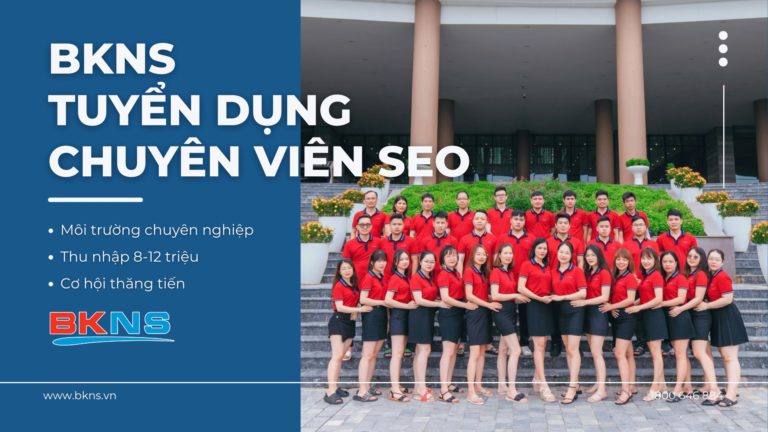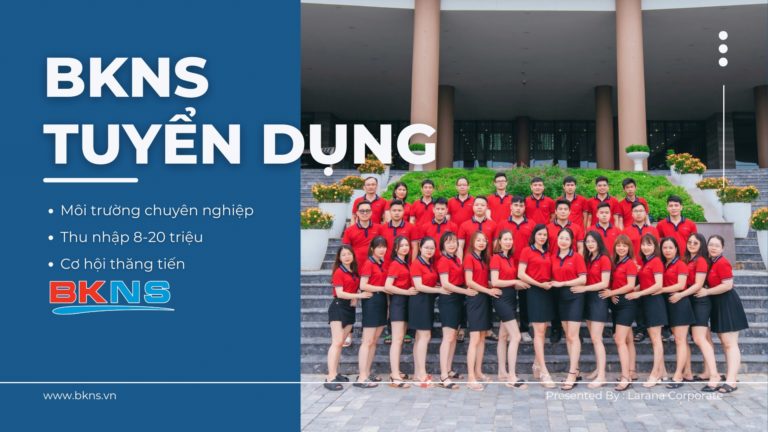Zoho Mail là gì? Cách cài đặt Zoho Mail đơn giản
Thịnh Văn Hạnh
28/02/2020
2009 Lượt xem
Chia sẻ bài viết
Zoho Mail là dịch vụ email theo tên miền riêng có tính năng hoạt động tương tự như Yahoo hay Gmail. Điều khiến Zoho Mail khác biệt với Gmail hay Yahoo Mail là gì? Bài viết sau đây của BKNS sẽ giúp bạn hiểu Zoho Mail là gì, ưu nhược điểm và cách cài đặt và sử dụng Zoho Mail. Hãy tham khảo ngay nhé!

Tóm Tắt Bài Viết
1. Zoho Mail là gì?
Zoho Mail là dịch vụ Email theo tên miền riêng. Zoho Mail có tính năng tương tự Gmail hay Yahoo. Với dịch vụ này, người dùng có thể đồng bộ dữ liệu trên một hệ thống như Zoho Storage hay Zoho Docs. Điểm khác biệt giữa Zoho Mail so với các dịch vụ Email khác đó là người dùng có thể sử dụng tên miền riêng ngay từ khi đăng ký (không cần thông qua dịch vụ khác).
Zoho Mail là một giải pháp email doanh nghiệp an toàn và đáng tin cậy phù hợp với nhu cầu liên lạc của tổ chức bạn. Với các tính năng cộng tác nâng cao, nó không chỉ là một hộp thư đến mà còn hơn thế nữa.
Điểm khác biệt đó khiến Zoho Mail thu hút đông đảo khách hàng là công ty, doanh nghiệp hoạt động trong lĩnh vực kinh doanh. Zoho Mail còn cung cấp gói miễn phí sử dụng cho một tên miền và 5 users. Gói này rất phù hợp với những bạn sở hữu website nhỏ hay Blogger. Nếu nhu cầu tăng lên bạn có thể dùng gói tính phí với mức giá khoảng 10 USD/tháng.
2. Ưu – nhược điểm của Zoho Mail là gì?
2.1 Ưu điểm của Zoho Mail
Dưới đây là những ưu điểm nổi bật của Zoho:
-
- Có gói miễn phí 100%
- Các Email có tỷ lệ bị Spam cực thấp nếu cấu hình chính xác
- Cách thức đăng ký đơn giản
- Hỗ trợ trên nhiều quốc gia
- Giao diện thân thiện với người sử dụng
- 10 account miễn phí, được cấp dung lượng 5GB/mail
- Được tặng 5GB lưu trữ tài liệu trên Zoho Docs
- Tích hợp Email với các ứng dụng khác như Project, Docs, Chat,…
- Hỗ trợ Anti Spam và Anti virus mạnh mẽ
- Tích hợp được với Dropbox
- Tùy biến thương hiệu dễ dàng (được dùng logo và địa chỉ Email riêng biệt)
- Tính năng chuyển Email từ hệ thống cũ sang Zoho
- File đính kèm Email có dung lượng tối đa 25MB
- Tính năng đăng nhập theo Email hoặc tin nhắn SMS

2.2 Nhược điểm của Zoho Mail
-
- Không hỗ trợ IMAP cho tài khoản miễn phí
- Không hỗ trợ POP cho tài khoản miễn phí
3. Các lợi ích của Zoho Mail
-
- Nhận địa chỉ email theo tên miền riêng tùy chỉnh cho tất cả nhân viên của bạn, tạo các email nhóm cho các bộ phận khác nhau trong một vài bước đơn giản. Có thể quản lý nhiều tên miền bí danh cho tổ chức của bạn.
- Zoho Mail đảm bảo rằng dữ liệu của bạn luôn được bảo mật và có thể truy cập được. Chúng tôi tôn trọng quyền riêng tư của bạn, đó là lý do tại sao Zoho mã hóa hoàn toàn dữ liệu của bạn. Zoho tuân thủ GDPR và các biện pháp bảo mật nâng cao, như 2FA, EAR, S / MIME và TLS, thêm các lớp bảo vệ bổ sung vào dữ liệu của bạn
- Di chuyển email từ dịch vụ email trước của bạn thật dễ dàng với công cụ di chuyển của Zoho. Các tùy chọn để di chuyển qua máy chủ IMAP / POP hoặc Outlook Exchange giúp bạn chuyển đổi dễ dàng sang Zoho Mail.
- Zoho Mail cung cấp cho bạn lịch tích hợp, danh bạ, tác vụ, ghi chú và dấu trang ngay trong hộp thư đến của bạn. Năng suất hơn, với mọi thứ bạn cần trong một cửa sổ.
- Có tất cả các tệp đính kèm của bạn được sắp xếp theo loại, tại một điểm, có nghĩa là không cần phải tìm kiếm tệp nữa. Xem trước, chia sẻ, tải lên đám mây hoặc gửi lại. Làm nhiều hơn với các tệp đính kèm của bạn.
- Chia sẻ bản nháp để được xem xét trước khi bạn gửi email chính thức. Đơn giản chỉ cần chia sẻ email của bạn để thảo luận và ghi nhận ý kiến đóng góp trước khi bạn gửi đi. Chia sẻ toàn bộ thư mục để thảo luận hoặc ủy thác nhiều email cùng một lúc.
4. Cài đặt Zoho Mail trên Outlook 2010

Để cài đặt Zoho Mail trên Outlook 2010 bạn thực hiện theo các bước:
Bước 1: Cài đặt Outlook cho máy tính
Bước 2: Vào mục File
Bước 3: Click Info => chọn Add Account
Bước 4: Nhấp vào Manually configure server settings or additional server types tại bảng Add new account
Bước 5: Để mặc định Internal Email
Bước 6: Chọn Next
Bước 7: Điền thông tin yêu cầu trong hộp thoại Add new account
Bước 8: Nhấp vào More settings
Bước 9: Chọn Tab outgoing server
Bước 10: Chọn My outgoing server requires authentication
Bước 11: Chọn Advance và thiết lập các thông số:
-
- Incoming server: 995
- Outgoing server port: 456
- SSL
Bước 12: Chọn Next để Test account setting => hiển thị cấu hình Completed => hoàn thành
5. Cách sử dụng Zoho Mail
Dưới đây là 3 cách sử dụng Zoho mail cho người mới tiếp cận đến dịch vụ email này
5.1 Đăng ký tài khoản Zoho Mail
Bước 1: Truy cập Zoho Mail: https://www.zoho.com/mail/
Bước 2: Chọn Business Email
Bước 3: Click vào Sign up của Free Plan
Bước 4: Điền thông tin Domain, địa chỉ website => chờ xác nhận
Bước 5: Khai báo đầy đủ thông tin gồm:
-
- Zoho Mail ID
- Password
- Contact Email
- Word Verification
Bước 6: Chọn Sign up để hoàn tất quá trình đăng ký
Bước 7: Hệ thống gửi yêu cầu xác thực tên miền => Click vào link Proceed to verify domain ownership
Bước 8: Hệ thống chuyển đến trang xác thực
Bước 9: Chỉnh sửa các Record DNS
Bước 10: Đợi khoảng 15 phút và trở về trang xác thực Zoho Mail
Bước 11: Chọn Verify
Bước 12: Xuất hiện bảng thông tin yêu cầu tạo tài khoản Email
Bước 13: Nhấn Next 2 lần
Bước 14: Xuất hiện Proceed to Point MX => click vào để thiết lập DNS cho tên miền
Bước 15: Thêm Record và DNS (xóa hết Record MX cũ trước khi thêm Record MX của Zoho Mail)
| ame | Address | Priority |
| @ | mx.zohomail.com | 10 |
| @ | mx2.zohomail.com | 20 |
Bước 16: Trở lại trang Zoho => nhấn Next liên tục => Done
Bước 17: Nhấn vào link đăng nhập Email được hệ thống gửi về hộp thư của bạn
Bước 18: Test xem Email vừa tạo có lỗi không? Sử dụng Email khác gửi Mail về địa chỉ Zoho Mail => Nếu không nhận được => DNS chưa cập nhật => Đợi (tối đa là 1 ngày)
5.2 Xác thực tên miền
Sau khi đăng ký tài khoản Zoho Mail bạn cần xác thực tên miền. Zoho Mail hỗ trợ rất nhiều nhà cung cấp tên miền, bạn chỉ cần chọn và làm theo hướng dẫn. Nếu nhà cung cấp tên miền bạn muốn chọn không có sẵn trong danh sách, bạn có thể thực hiện theo hướng dẫn:
Cách 1: CNAME Method => sử dụng Record
Cách 2: CNAME TXT Method => sử dụng Record
Cách 3: TXT HTML Method => upload file .html lên Hosting
5.3 Cấu hình User, Group
Bạn sẽ nhận được thư chúc mừng của Zoho sau khi hoàn tất việc xác nhận tên miền. Bạn cần thực hiện theo các bước sau:
-
- Tạo hộp thư theo tên miền riêng bằng cách click vào Create Account
- Nhấn Skip để bỏ qua nếu không có người dùng khác ngoài bạn
6. Khắc phục lỗi Zoho không thể nhận Email

Khi Zoho không nhận được Email, bạn nên kiểm tra các bản ghi trong DNS. Bạn cũng có thể bổ sung các bản ghi MX (thực hiện thủ công) trong MX Entry của Control Panel.
7. Nên dùng Zaho hay G-Suite?
| Tính năng | Zoho | G-suite |
| Giá cả | Cung cấp các tính năng đủ cho các blogger hoặc website nhỏ | Để đầu tư một dịch vụ tên miền riêng với chất lượng cao dành cho các doanh nghiệp lớn thì G-suite tốt hơn |
| Chống virus và spam | Zoho có hỗ trợ Anti virus và Anti spam để chống thư rác/ | GG thông báo hệ thống lọc thư khá chất lượng khi họ tuyên bố độ chính xác lên đến 99% |
| Ứng dụng thư trên máy tính để bàn và điện thoại | Kém hơn G Suite | G-Suite sẽ tốt hơn |
| Hỗ trợ 24/7 | Kém hơn G Suite | G Suite sẽ có phần nhanh hơn dù không nhiều |
Hiện nay, các công ty, doanh nghiệp thường tạo địa chỉ Email có tên miền riêng để thể hiện sự chuyên nghiệp trong hoạt động kinh doanh. Zoho Mail là dịch vụ tạo Email theo tên miền riêng miễn phí ngày càng phổ biến, nhận được đánh giá cao của đông đảo người dùng.
Bài chia sẻ của BKNS đã giúp bạn hiểu rõ hơn về Zoho Mail là gì, ưu nhược điểm và cách cài đặt và sử dụng Zoho Mail. BKNS được biết đến là nhà cung cấp dịch vụ CNTT, giải pháp mạng hàng đầu tại Việt Nam. BKNS không ngại chia sẻ, thảo luận cùng bạn, hãy cho chúng tôi biết những thắc mắc đó bằng cách để lại bình luận bên dưới. Ghé thăm website bkns.vn thường xuyên để không bỏ lỡ những bài chia sẻ hữu ích khác nhé!